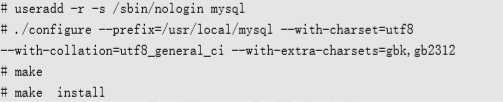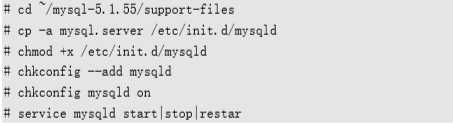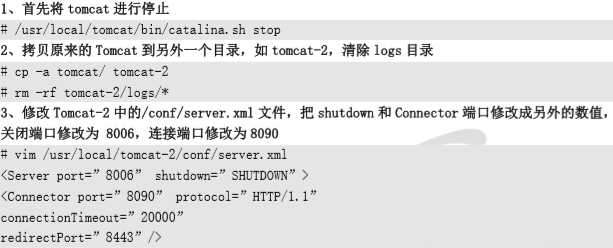java web项目搭建
2021-01-14 15:14
标签:login 配置 dmi res 安装tomcat startup ntp 安装jdk config 部署环境: 1.mysql做数据存储 2.nginx默认开启80端口,用于接受用户的web请求 3.tomcat默认8080端口开启,用来接收nginx转发的web请求。 环境部署与实现。 (1)安装JDK 1. 安装依赖环境 yum -y installl gcc 2.解压jdk,并且移动到指定的位置。 mv /root/jdk1.7 /usr/local/jdk1.7 3.配置环境 vim /etc/profile export JAVA_HOME=/usr/local/jdk1.7 export JAVA_BIN=/usr/local/jdk1.7/bin export PATH=/usr/local/jdk1.7/bin export CLASSPATH=.:$JAVA_HOME/lib/dt.jar:$JAVA_HOME/lib/tools.jar 4.配置生效与检测 source /etc/profile java -version (2)安装tomcat 1.复制tomcat到/usr/local目录下 2.配置tomcat的环境变量。 3.vim /etc/profile export TOMCAT_HOME=/usr/localtomcat export PATH=$PATH:$TOMCATL_HOME/bin source profile 4.将tomcat的启动脚本赋予权限 chmod +x /usr/local/tomcat/bin/* 5.启动tomcat /usr/localtomcat/bin/catalina.sh start netstat -antp (3).安装MySQL 安装依赖包: yum -y install ncurses-devel gcc 编译安装 生成配置文件,并做软连接 初始化数据库,生成授权表 生成管理脚本,启动mysql,配置开机自启动 设置管理员登录密码 mysqladmin -u root -password newpassword 登录数据库,查看 mysql -uroot -p newpassword (4).安装nginx 安装依赖:pdre_devel zlib-devel gcc 解压 添加用户:useradd -r -d /sbin/nologin nginx 编译安装:./configure --user=nginx --group=nginx make&& make install 修改nginx配置文件 vim /usr/local/nginx/conf/nginx.conf user nginx: upstream tomcat{ server 192.168.10.1:8080; server 192.168.10.1:8090; #负载均衡 } location / { proxy_pass http:/tomcat; proxy_set_header Host $host; } 重启服务 pkill -HUP nginx (5)部署java的war 2.拷贝 cp -a test.war /usr/local/tomcat/webapps/ rm -rf ROOT 3重启服务 /usr/local/tomcat/bin/catalina.sh restart 4.检测 (6)运行多个tomcat实例 修改startup.sh shutdown.sh 在第一行都键入:export CATALINA_HOME=/usr/local/tomcat-2 启动服务 /usr/local/tomcat/bin/catalina.sh restart /usr/local/tomcat-2/bin/catalina.sh restart netstat -antp 得出:8080;8090 java web项目搭建 标签:login 配置 dmi res 安装tomcat startup ntp 安装jdk config 原文地址:https://www.cnblogs.com/topass123/p/12941024.html